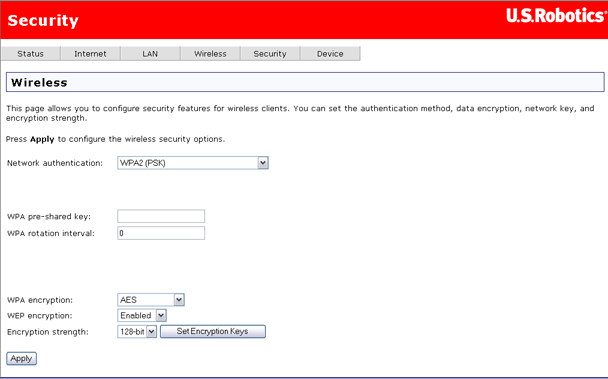
В меню Security (Безопасность) доступны следующие параметры.
На странице безопасности беспроводного соединения можно настроить параметры безопасности беспроводной сети.
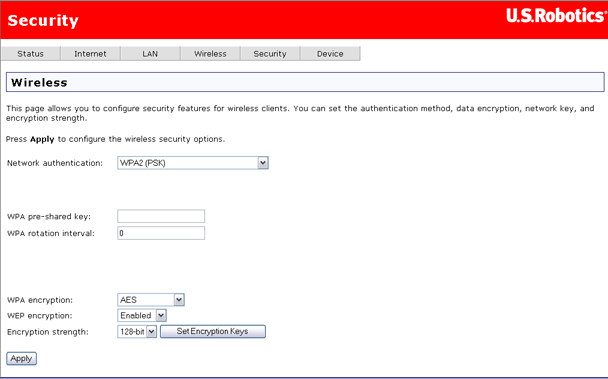
Можно выбрать один из нескольких способов обеспечения безопасности. Это зависит от нужд пользователя и возможностей беспроводных устройств.

Для сохранения внесенных изменений нажмите кнопку Apply (Применить).
Во все платы сетевого интерфейса встраивается уникальный 48-битовый MAC-адрес. Если фильтрация MAC-адресов включена, можно ограничить доступ беспроводных устройств к шлюзу с использованием соответствующих MAC-адресов. Доступ можно разрешить для любого беспроводного устройства, MAC-адрес которого находится в списке разрешенных адресов.
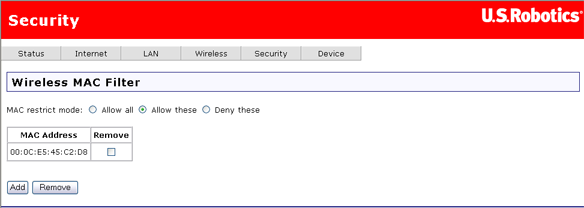
Ниже приведены значения для параметра MAC restrict mode (Режим ограничения по MAC-адресам).
Ниже параметра MAC restrict mode (Режим ограничения по MAC-адресам) приведена таблица MAC-адресов, к которым применяется ограничение доступа. В список можно добавить до 60 адресов. Для получения примера добавления MAC-адресов в список и настройки фильтрации этих адресов см. раздел Учебные пособия настоящего руководства пользователя.
Если необходимо удалить запись из списка, выберите соответствующее значение параметра MAC restrict mode (Режим ограничения по MAC-адресам), установите флажок Remove (Удалить) для удаляемой записи и нажмите кнопку Remove (Удалить).
Эту страницу можно использовать для изменения пароля учетных записей admin, support и user. (Паролями по умолчанию являются admin, support и user соответственно.) В раскрывающемся списке User name (Имя пользователя) выберите учетную запись, а затем введите текущий и новый пароли. Для подтверждения нового пароль введите его еще раз. Нажмите кнопку Apply (Применить) для сохранения нового пароля.
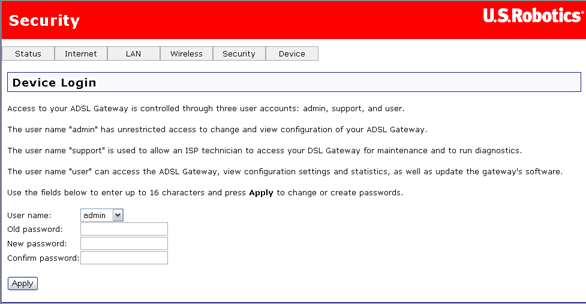
Страницу Internet Access Control (Управление доступом к сети Интернет) можно использовать для создания правила родительского контроля, которое запрещает доступ в Интернет с определенных сетевых устройств в заданное время. Правила могут блокировать доступ на определенный период времени по указанным дням.
Примечание. При желании использовать эту функцию необходимо настроить шлюз на синхронизацию времени как минимум с одним сервером времени в Интернете. Для получения дополнительной информации см. раздел Синхронизация времени.
Ниже приведен пример страницы Internet Access Control (Управления доступом к сети Интернет) при отсутствии фильтров.
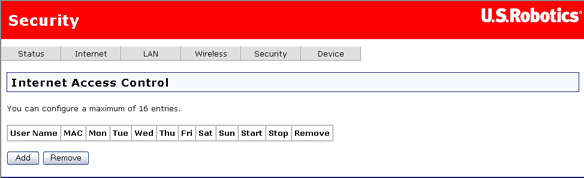
Нажмите кнопку Add (Добавить), чтобы определить фильтр доступа в Интернет, и введите его параметры на следующей странице. Кроме имени каждое определяемое правило содержит MAC-адрес блокируемого компьютера, период времени блокировки и список дней, по которым он действует.
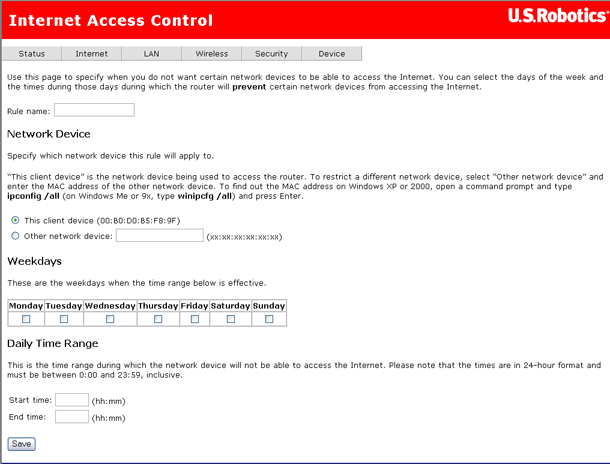
Внимание. Если необходимо настроить контроль доступа для компьютера, который не используется в настоящее время, выберите параметр Other network device (Другое сетевое устройство) и введите MAC-адрес этого устройства.
После настройки фильтра доступа в Интернет нажмите кнопку Save (Сохранить), чтобы сохранить его. Ниже приведен пример страницы, на которой представлены параметры ограничения доступа в Интернет для детей после уроков в школе.
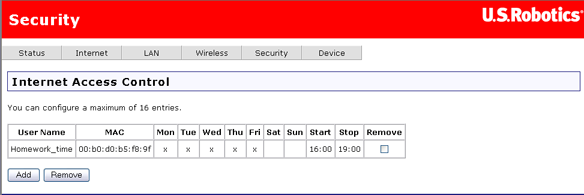
Брандмауэр шлюза может заблокировать доступ к сети Интернет для внутренних пользователей или приложений. Существует два способа это выполнить:
Чтобы просмотреть учебное пособие об использовании страницы выходного фильтра для блокировки доступа к сети Интернет для компьютера, нажмите здесь.
Это страница выходного фильтра перед его добавлением.
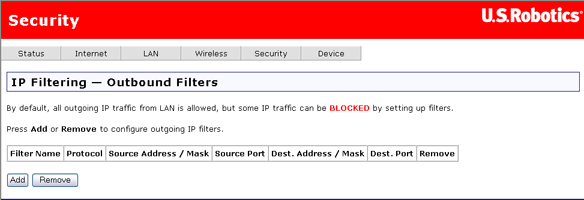
Чтобы удалить существующее определение выходного фильтра из таблицы выходных фильтров (первый экран, отображающийся сверху), установите для фильтра флажок Remove (Удалить) и нажмите кнопку Remove (Удалить).
При нажатии кнопки Add (Добавить) появляется следующая страница.
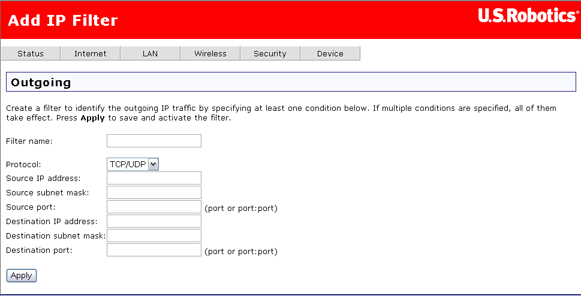
После ввода значений для фильтра нажмите Apply (Применить) для сохранения этого фильтра.
Данные поля на второй странице сверху - страницы Add IP Filter (Добавление фильтра IP-адресов) и Outgoing (Исходящий) - служат для определения фильтра, который задает ряд условий блокировки доступа для одного или более компьютеров.
Элемент |
Описание |
Имя фильтра |
Введите здесь имя фильтра. |
Протокол |
Выберите TCP, UDP, комбинацию TPC и UDP или ICMP. |
Исходный IP-адрес |
Введите IP-адрес, для которого необходимо заблокировать доступ к сети Интернет или к адресу назначения. |
Маска подсети источника |
Введите маску подсети для исходного IP-адреса. |
Исходный порт |
Введите номер исходного порта или диапазон портов, для которых необходимо заблокировать доступ. |
IP-адрес назначения |
Введите IP-адрес, доступ к которому необходимо заблокировать для исходного IP-адреса. |
Маска подсети назначения |
Введите маску подсети для IP-адреса назначения. |
Порт назначения |
Введите номер порта назначения или диапазон портов, для которых необходимо заблокировать доступ. |
На этой странице можно создавать правила для разблокировки определенных входящих пакетов данных, чтобы они доходили до своего места назначения. Можно использовать их при необходимости ограничения доступа для компьютера или предоставления неограниченного доступа для определенной системы (например, в случае если локальный компьютер является веб-сервером).
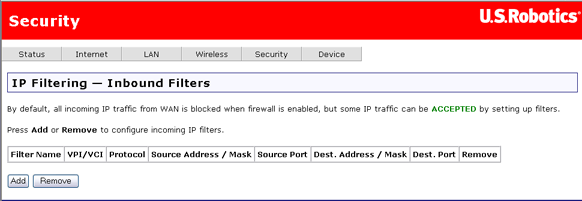
Нажмите Add (Добавить) для создания нового входного фильтра.
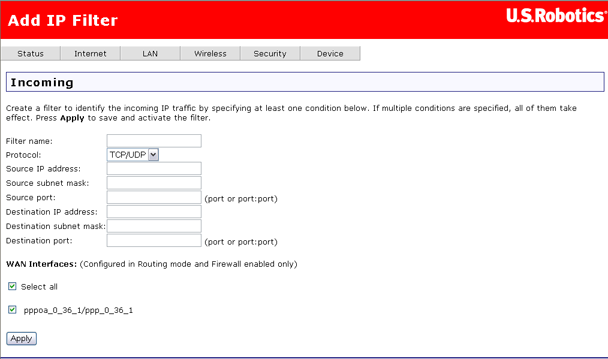
В данной таблице содержится описание полей на странице Add IP Filter (Добавление фильтров IP-адресов):
Поле |
Описание |
Имя фильтра |
Введите здесь имя входного фильтра. |
Протокол |
Выберите TCP, UDP или комбинацию TCP/UDP. |
Исходный IP-адрес |
Введите внешний IP-адрес, которому необходимо предоставить доступ к внутреннему адресу, указанному в поле Destination IP address (IP-адрес назначения). |
Маска подсети источника |
Введите маску подсети для исходного IP-адреса. |
Исходный порт |
Введите номер исходного порта или диапазон портов. |
IP-адрес назначения |
Введите внутренний IP-адрес, к которому необходимо предоставить доступ. |
Маска подсети назначения |
Введите маску подсети для IP-адреса назначения. |
Порт назначения |
Введите номер порта назначения или диапазон портов, для которых необходимо открыть доступ (к IP-адресу назначения). |
После настройки фильтра нажмите Apply (Применить), чтобы сохранить его.
Виртуальный сервер позволяет направлять входящий трафик из сети Интернет (который определяется протоколом и внешним портом) на внутренний сервер с частным IP-адресом в локальной сети. При необходимости преобразования внешнего порта нужно ввести внутренний порт.
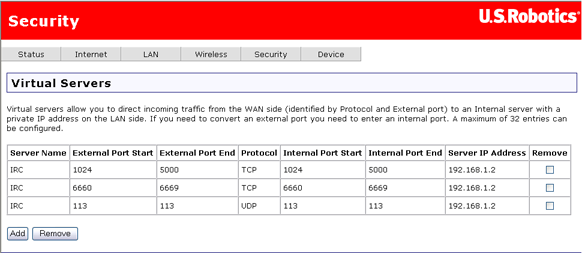
Нажмите здесь для перехода к учебному пособию по установке виртуального сервера. При необходимости удаления виртуального сервера установите флажок Remove (Удалить) напротив соответствующей строки в таблице и нажмите кнопку Remove (Удалить).
Примечание. При установке DMZ host (узла DMZ) все пакеты данных, направляющиеся на адреса, не указанные на этой странице, направляются на компьютер DMZ.
Запуск портов схож с виртуальным сервером за исключением того, что в данном случае в брандмауэре образуется динамическая или временная "дыра". Запуск портов безопаснее, чем виртуальный сервер, но у него есть недостаток, который заключается в отсутствии поддержки одновременного использования одних и тех же портов несколькими системами. При этом удаленные системы получают доступ через брандмауэр шлюза.
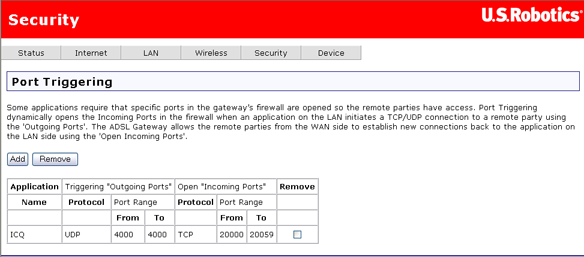
Нажмите кнопку Add (Добавить), чтобы установить запуск портов для Интернет-приложения. На следующей странице (показанной ниже) выберите название приложения, в результате чего таблица, приведенная ниже, будет заполнена. Если в списке отсутствует необходимое приложение, выберите Custom application (Настроить приложение) и заполните параметры в таблице ниже. (Для получения сведений об этих параметрах см. документ приложения). Нажмите кнопку Apply (Применить) для сохранения схемы запуска портов.
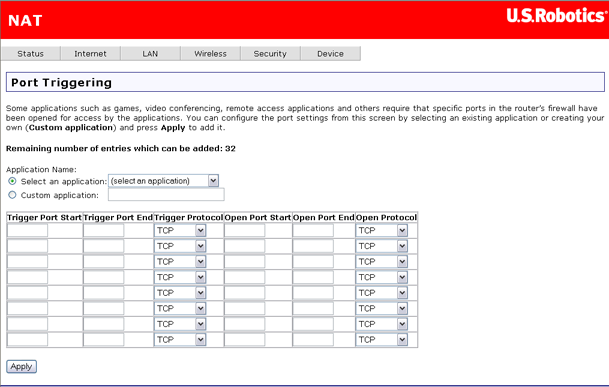
Примечание. Схема запуска портов доступна только в рамках одного активного сеанса. Одновременная поддержка одних и тех же схем запуска портов для нескольких клиентов отсутствует.
При выборе параметра демилитаризованной зоны (DMZ) выполняется переадресация пакетов IP из сети Интернет, которые не предназначаются для приложений, указанных в таблице виртуальный сервер. Эти пакеты перенаправляются на указанные хост-компьютеры DMZ. Если виртуальный сервер выполняет переадресацию (перенаправление ограниченного количества служб (портов), то сервер DMZ обеспечивает внешний доступ ко всем службам (портам), задействованным на сервере DMZ.
Это страница DMZ Host (Узла DMZ).
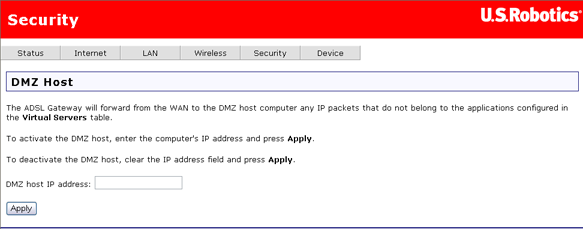
Для настройки DMZ просто введите IP-адрес компьютера, который будет выступать в качестве узла DMZ. Нажмите кнопку Apply (Применить) для сохранения адреса DMZ. Для отключения функции DMZ снимите флажок DMZ host IP address (IP-адрес узла DMZ) и нажмите кнопку Apply (Применить).